
Cuprins:
- Pasul 1: Resurse necesare
- Pasul 2: Asistent Google
- Pasul 3: tăierea firelor
- Pasul 4: Atașați pompa la releu
- Pasul 5: Atașarea sursei de alimentare la releu
- Pasul 6: Conectarea Raspberry Pi la releu
- Pasul 7: Fixarea pompei
- Pasul 8: dirijarea apei
- Pasul 9: Puneți totul împreună
- Pasul 10: Testarea hardware-ului funcționează
- Pasul 11: Importarea balonului
- Pasul 12: Creați un folder pentru programul nostru și intrați în el
- Pasul 13: Codarea serverului web
- Pasul 14: Testarea codului funcționează
- Pasul 15: Tunelare
- Pasul 16: Instalarea Ngrok
- Pasul 17: Testarea Ngrok
- Pasul 18: IFFF
- Pasul 19: Gata
- Pasul 20: Concurs IOT
- Autor John Day [email protected].
- Public 2024-01-30 11:44.
- Modificat ultima dată 2025-01-23 15:04.

Acesta este un proiect distractiv care folosește Google Home sau orice telefon cu asistent Google pe el pentru a pulveriza apă pe cineva sau pentru a uda unele plante. De asemenea, are o mulțime de aplicații potențiale pentru alte utilizări, cum ar fi lumini, încălzire, ventilatoare e.t.c. Dacă vă place acest lucru, vă rugăm să votați pentru aceste proiecte în competiția IOT. Mulțumiri.
Pasul 1: Resurse necesare

Veți avea nevoie de următoarele:
- Un raspberry pi (orice model care are acces la internet)
- O pompă de apă de 12V (Aceasta este cea pe care am folosit-o)
- O sursă de alimentare de 12v (Utilizați-o pe una sau pe una situată în jur)
- Un releu 5v 2 canale (Acesta este tipul pe care l-am folosit)
- Unii jumperi de la femeie la femeie conduc
- O cutie de plastic pentru a ține apa
- Un fel de a scoate apa din pompă (am îndoit un tub de plastic, dar ai putea folosi doar un pai)
Am folosit relee, deoarece permite pornirea de la distanță cu pi de zmeură, mai degrabă decât să fim nevoiți să fim acolo pentru a o activa, așa cum ați face dacă ar fi doar un comutator.
Pasul 2: Asistent Google
Asigurați-vă că aveți un mod de a accesa asistentul Google. Ai putea folosi o casă google sau un telefon.
Pasul 3: tăierea firelor

Utilizați tăietori de sârmă pentru a tăia și apoi scoateți capetele de la sursa de 12V și pompa, astfel încât acestea să poată fi atașate la releu. Asigurați-vă că ați dezbrăcat suficient teaca pentru a permite o conexiune solidă.
Pasul 4: Atașați pompa la releu

- Deșurubați terminalul central de pe ambele relee
- Introduceți firele din pompa de apă
- Înșurubați din nou
Pasul 5: Atașarea sursei de alimentare la releu

- Deșurubați bornele
- Introduceți firele de la sursa de alimentare de 12V
- Înșurubați-le la loc
Pasul 6: Conectarea Raspberry Pi la releu

Conectați zmeura pi la releu așa cum se arată în diagrama de mai sus. Va trebui să conectați releul la masă, 5v și 2 pini GPIO.
Pasul 7: Fixarea pompei

Folosiți fie bandă adezivă, fie bandă adezivă pentru a fixa pompa într-un recipient de plastic.
Pasul 8: dirijarea apei


Dacă doriți ca apa să stropească pe cineva în față, trebuie direcționată. Pentru a face acest lucru, am folosit un pistol termic pentru a îndoi un tub de plastic în forma prezentată mai sus. Am lipit apoi un capac stilou pe partea de sus. Alternativ, ai putea folosi un pai.
Dacă doriți să udați unele plante, puteți adăuga un tub de plastic sau interiorul unui stilou.
Pasul 9: Puneți totul împreună
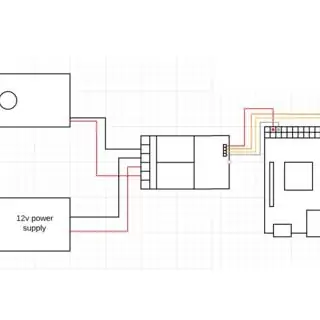


Am adăugat o altă cutie de plastic și am pus zmeura pi și releu în ea pentru a opri umezirea.
Am inclus o schemă de circuit de mai sus pentru a face circuitele puțin mai clare.
Pasul 10: Testarea hardware-ului funcționează
Pentru a testa funcționarea pompei, rulați următorul cod pe raspberry pi. Aceasta ar trebui să oprească și apoi să pornească pompa (sau invers).
din LED-ul de import gpiozero
timp de import #acest lucru va importa modulele relevante de care avem nevoie pentru acest cod
releu = LED (14)
relay2 = LED (15) #assigning relee a LED
în timp ce este adevărat:
relay.on () # ai ghicit-o … pornind releul pe relay.off () # ai ghicit-o … oprind releul time.sleep (1) #dormind 1 secundă relay.on () #relay on relay.off () #relay off time.sleep (1) #sleeping
Pasul 11: Importarea balonului
Cea mai ușoară modalitate prin care asistentul google de a controla raspberry pi este de a obține un server web. Apoi, putem determina Google să viziteze o pagină de pe acel server ori de câte ori spui ceva și să codificăm raspberry pi pentru a porni și opri releul atunci când serverul este vizitat. Dacă doriți un tutorial mai aprofundat al balonului, vizitați acest tutorial de raspberry pi.
Pe raspberry pi importați modulul balon pe python.
- Asigurați-vă că sunteți conectat la internet
- Deschideți un terminal
- Introduceți:
sudo pip3 instalează balonul
Dacă acest lucru nu funcționează:
- Asigurați-vă că sunteți conectat la internet
- Uită-te la acest ghid
Pasul 12: Creați un folder pentru programul nostru și intrați în el
Faceți acest lucru deschizând un terminal și tastând:
mkdir webapp
cd webapp
Pasul 13: Codarea serverului web
- Deschideți ralanti 3
- Fișier> Creați nou
- Salvați-l în dosarul aplicației web pe care tocmai l-ați creat
- Introduceți acest cod
din balonul de import Flask de la gpiozero import LED timp de import # acestea sunt importate module necesare pentru acest proiect releu = LED (14) relay2 = LED (15) #assigning relays an LED app = Flask (_ name_) #assigning Flask un nume variabil astfel încât este mai ușor să rulați codul cu el mai târziu pe @ app.route ('/', methods = ['GET']) #făcând un GET pe pagina web "" "această funcție va returna ceea ce este afișat pe pagina principală "" "def index (): returnează 'Pagina principală' @ app.route ('/ on') # activarea releelor prin funcția de mai jos" "" pornirea releelor și tipărirea hi pentru a verifica funcția funcționează corect " "" def on (): print ("hi") relay.on () relay2.off () return 'on' @ app.route ('/ off') # închiderea releelor prin funcția de mai jos "" " opriți releele și tipăriți hi pentru a verifica funcția funcționează corect "" "def off (): print (" hi ") relay.off () relay2.on () returnează 'off' @ app.route ('/ go') #running the function go "" "this function activate on relays so it sprays water" "" def go (): relay.on () r elay2.off () time.sleep (3) relay.off () relay2.on () return ('go') "" "accesând pagina web prin portul relevant (8000 este de obicei acasă) și gazdă" "" dacă _name_ == '_main_': app.run (depanare = Adevărat, port = 8000, gazdă = '0.0.0.0')
Comentariile explică ce se întâmplă în cod
Pasul 14: Testarea codului funcționează
Deschideți browserul web și introduceți adresa URL
Ar trebui să vedeți un ecran alb, dar ar trebui să puteți auzi clicul releului sau dacă pompa este conectată, ar trebui să pornească.
Pentru a opri pompa, accesați
Notă: 127.0.0.1 înseamnă „acasă”, adică acest computer: 5000 înseamnă „port 5000”, care este portul pe care rulează serverul web. Dacă acest lucru funcționează, puteți face un pas mai departe prin:
1. Aflați adresa IP pis cu zmeură, tastând:
numele gazdei -I
2. Pe orice computer conectat la același wifi ca pi-ul tău care vizitează pisipadress / on
Acest lucru ar trebui să pornească releul.
Acest lucru arată cum puteți controla raspberry pi de pe orice computer conectat la același wifi ca și raspberry pi.
Pasul 15: Tunelare
Deci, Google Home poate vizita acest site web, va trebui să creați un tunel, astfel încât computerele care nu sunt conectate la aceeași adresă IP, pe măsură ce puteți opri și porni releul. Puteți face acest lucru cu ngrok. Acesta este un program pe care îl puteți instala pe raspberry pi care vă va permite să vizitați site-ul web al balonului de pe orice computer.
Accesați site-ul web pentru mai multe informații:
Pasul 16: Instalarea Ngrok
Introduceți acest link pe raspberry pi: https://ngrok.com/download și urmați instrucțiunile pentru descărcare și configurare ngrok.
Pasul 17: Testarea Ngrok
Asigurați-vă că serverul dvs. flask funcționează. Deschideți un alt terminal și tastați cd webapp
Apoi porniți ngrok tastând
./ngrok http 5000
Aceasta ar trebui să vă afișeze o adresă URL la care ar trebui să puteți accesa pe orice dispozitiv. Copiați acest lucru și trimiteți-l prin e-mail pentru pasul următor
Dacă acest lucru nu funcționează:
- Asigurați-vă că balonul funcționează
- Asigurați-vă că rulați ngrok în același folder cu programul balon
- Asigurați-vă că ați copiat linkul corect (se schimbă de fiecare dată când reporniți programul)
Pasul 18: IFFF
IFFF: If This Then That este un program gratuit care poate fi folosit pentru a face ca acasă la Google să viziteze un server web atunci când îi spuneți ceva, Pentru a configura acest lucru, urmați acești pași:
- Fie vizitați https://ifttt.com/, fie descărcați aplicația
- Creează un cont
- Faceți clic pe creați un applet nou (uneori sub applet-urile mele)
- Faceți clic pe aceasta
- Căutați pe Google și selectați Asistentul Google
- Faceți clic pe rostiți o frază simplă
- Sub ceea ce vrei să spui, pune „activează pistolul cu apă”
- Faceți clic pe creați declanșatorul
- Faceți clic pe asta
- Căutați pe web
- Faceți clic pe webnooks
- Faceți clic pe Faceți o solicitare web
- Sub URL introduceți adresa URL ngrok v-a dat mai devreme / go
- Sub Metodă selectați OBȚINE
- Sub Conținut, selectați text / simplu
- Faceți clic pe Creați
- Faceți clic pe Terminare
Pasul 19: Gata
Acum, când spui hei google (introduceți fraza pe care ați ales-o), pompa ar trebui să pornească.
Dacă acest lucru nu funcționează (mi-au trebuit aproximativ 15 încercări ca să funcționeze):
- Asigurați-vă că toate programele rulează
- Asigurați-vă că toate oportunitățile sunt conectate
- Asigurați-vă că adresa URL pe care ați introdus-o în IFTT este cea mai recentă
- Asigurați-vă că raspberry pi este conectat la internet
Pasul 20: Concurs IOT
Dacă v-a plăcut acest tutorial, vă rugăm să ne votați în competiția IOT. Mulțumesc mult.
Recomandat:
Pistol de apă controlat de la distanță: 6 pași

Pistol de apă controlat de la distanță: acest instructable a fost creat pentru a îndeplini cerințele proiectului Makecourse la Universitatea din Florida de Sud (www.makecourse.com)
Construiți o oală de auto-udare DIY cu WiFi - Apă plante automat și trimite alerte când apa este scăzută: 19 pași

Construiți o oală de auto-udare DIY cu WiFi - Apă plantele în mod automat și trimite alerte când apa este scăzută: Acest tutorial vă arată cum să construiți o jardinieră personalizată conectată la Wi-Fi folosind o jardinieră veche, un coș de gunoi, o parte din adeziv și un auto Set de subansamble ghivece de udare de la Adosia
IOT pistol de apă / plantă Waterer: 20 de pași

IOT Water Pistol / plant Waterer: Acesta este un proiect distractiv care folosește Google Home sau orice telefon cu asistent Google pe el pentru a pulveriza apă pe cineva sau pentru a uda unele plante. De asemenea, are o mulțime de aplicații potențiale pentru alte utilizări, cum ar fi lumini, încălzire, ventilatoare e.t.c. Dacă îți place asta
Pistol electric cu apă: 10 pași (cu imagini)

Pistol electric cu apă: Pentru această vizită pe blogul nostru … https: //bit.ly/2OamVHk
Servo Squirter - Pistol de apă USB: 5 pași

Servo Squirter - Pistol de apă USB: Un pistol de apă servo controlat de USB. Excelent pentru a trage către trecători nebănuși sau pentru a ține la distanță persoanele cu întrebări enervante. Acest proiect este o mică pompă de apă montată deasupra unui servo pentru tragere direcțională. Întregul lucru este condus de un micro
